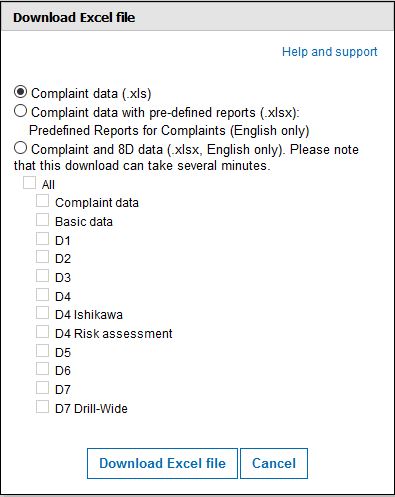O separador "Reclamações" apresenta as reclamações que foram adicionadas pelo cliente para a unidade da sua empresa. Para aceder às reclamações, basta clicar no título da reclamação.
Configurações do filtro
- Apenas reclamações em curso: Mostra apenas as reclamações que o cliente ainda não fechou ou cancelou. Ao desmarcar esta opção, são mostradas todas as reclamações, independentemente do seu estado.
- Somente reclamações do ano passado: Mostra apenas as reclamações com uma data de reclamação nos últimos 12 meses ("ano passado"). Se a caixa de verificação estiver desactivada, todas as queixas são mostradas, independentemente da sua data de queixa.
- Apenas queixas com permissão de escrita: Mostra apenas as queixas para as quais tem permissão de escrita. Se a caixa de verificação estiver desmarcada, são apresentadas todas as reclamações para as quais tem permissão de leitura ou escrita. (Nota: Só terá acesso de leitura ou de escrita a uma Reclamação se estiver atribuído à Equipa D1 do Relatório 8D ou se estiver definido como Cliente Responsável por este cliente)
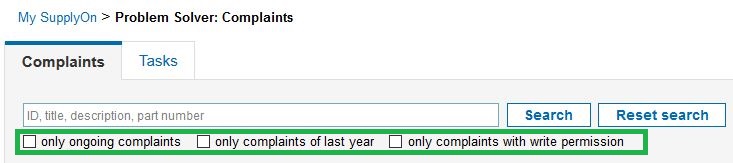
Descarregar os dados das queixas como ficheiro Excel
Todos os utilizadores com permissão de leitura ou escrita podem descarregar os dados das queixas como ficheiro Excel (XLS). Desta forma, é possível compará-los com aplicações externas ou utilizá-los para avaliações. O ficheiro Excel contém todos os dados de cabeçalho da queixa, bem como informações importantes relativas ao relatório 8D (por exemplo, datas de vencimento das etapas D e respetivo cumprimento).
O ficheiro Excel contém a lista de queixas que estão disponíveis no separador "Queixas" na ordem de ordenação selecionada. Todas as queixas são exportadas, mesmo que a tabela se estenda por várias páginas. Se pretender exportar apenas uma seleção específica de queixas, filtre a lista de queixas utilizando as funções de pesquisa e de filtro. Apenas as queixas filtradas serão exportadas.
Nota: Pode descarregar um máximo de 40 000 queixas/linhas ao mesmo tempo.
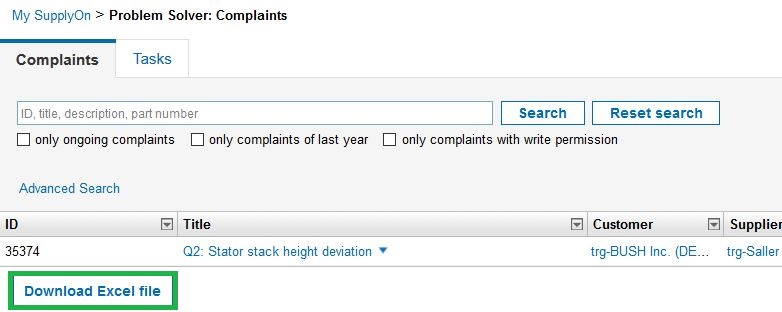
Baixar ficheiro Excel - como funciona
- Se necessário, reduza o número de reclamações com as funções de pesquisa e filtro.
- Clique no botão "Baixar ficheiro Excel" abaixo da lista de reclamações.
- Pode escolher entre um ficheiro Excel simples com informações de reclamações, um ficheiro Excel com informações de reclamações e avaliações pivot, ou um ficheiro Excel com informações de reclamações e informações de relatórios 8D.
- Ao selecionar a opção do ficheiro Excel com informação da queixa e do relatório 8D, é possível selecionar ainda a área pretendida, por exemplo, informação de determinados passos D.
- Selecionar a ligação "Descarregar ficheiro Excel" e guardar o ficheiro Excel no seu computador.